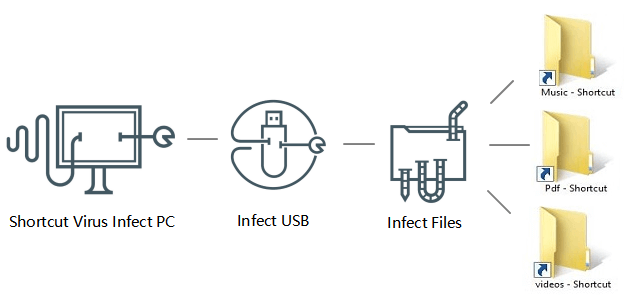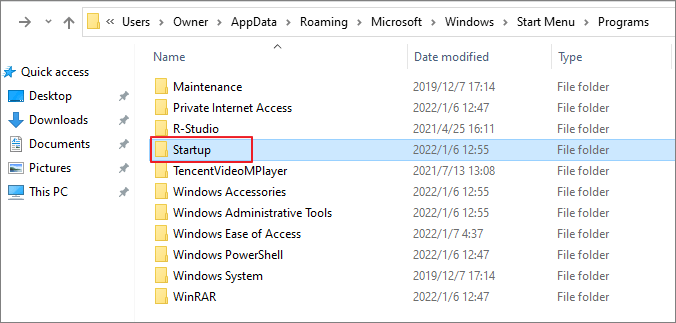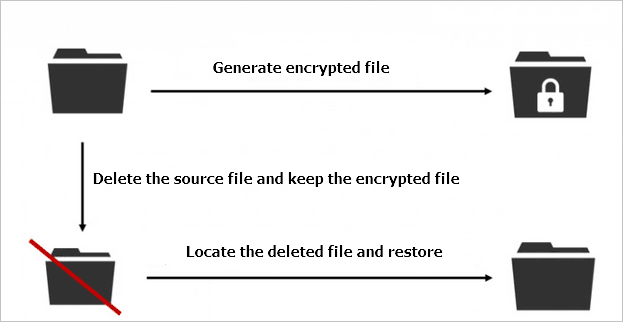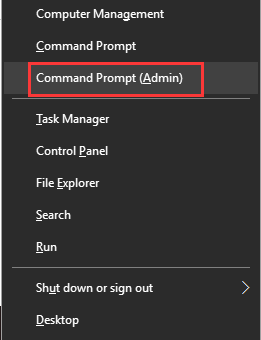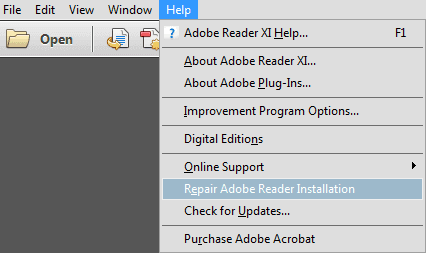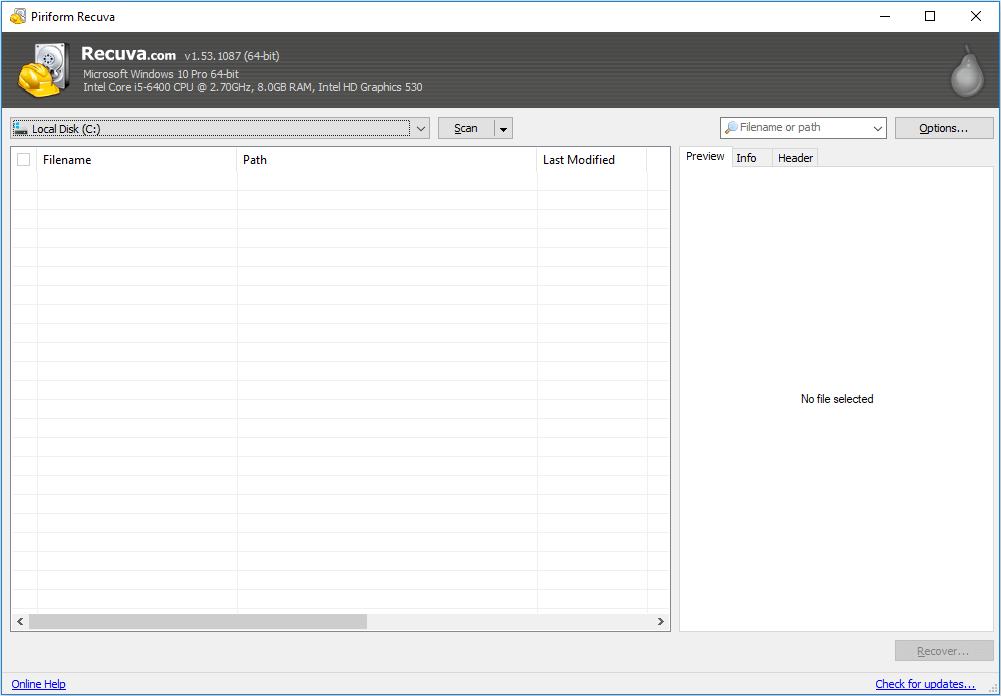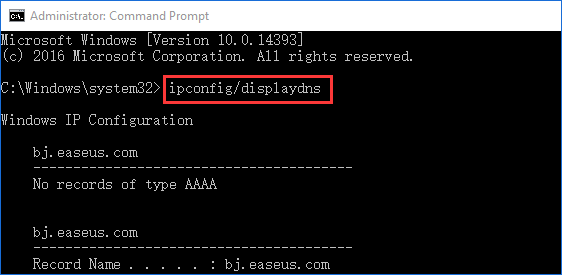-
![]() Supprimer le virus du raccourci de clé USB, carte SD et disque dur
Supprimer le virus du raccourci de clé USB, carte SD et disque dur le 13 Aug 2025
le 13 Aug 2025 6 min de lecture
6 min de lecture -
![]() Emplacement du dossier de démarrage de Windows 10
Emplacement du dossier de démarrage de Windows 10 le 06 Nov 2025
le 06 Nov 2025 6 min de lecture
6 min de lecture -
Comment récupérer des fichiers de Folder Lock sans mot de passe
 le 13 Aug 2025
le 13 Aug 2025 6 min de lecture
6 min de lecture -
![]() Récupérer des fichiers supprimés ou cryptés par Ransomware Virus
Récupérer des fichiers supprimés ou cryptés par Ransomware Virus le 13 Aug 2025
le 13 Aug 2025 6 min de lecture
6 min de lecture -
![]() 4 Méthodes pour afficher les fichiers cachés en utilisant CMD, le panneau de configuration et les logiciels
4 Méthodes pour afficher les fichiers cachés en utilisant CMD, le panneau de configuration et les logiciels le 13 Aug 2025
le 13 Aug 2025 6 min de lecture
6 min de lecture -
![]() 5 méthodes pour réparer un fichier PDF corrompu ou endommagé
5 méthodes pour réparer un fichier PDF corrompu ou endommagé le 13 Aug 2025
le 13 Aug 2025 6 min de lecture
6 min de lecture -
Comment récupérer les fichiers perdus de jeu PS4 à partir du disque dur PS4?
 le 13 Aug 2025
le 13 Aug 2025 6 min de lecture
6 min de lecture -
Restaurer Windows.old: Restaurer les fichiers du dossier Windows.old
 le 13 Aug 2025
le 13 Aug 2025 6 min de lecture
6 min de lecture -
![]() 10 Meilleurs logiciels de récupération de données pour Windows 7/8/10/11 en 2025
10 Meilleurs logiciels de récupération de données pour Windows 7/8/10/11 en 2025 le 13 Aug 2025
le 13 Aug 2025 6 min de lecture
6 min de lecture -
![]() Comment récupérer l'historique de Google Chrome sur Windows 10/Android/iPhone ?
Comment récupérer l'historique de Google Chrome sur Windows 10/Android/iPhone ? le 13 Aug 2025
le 13 Aug 2025 6 min de lecture
6 min de lecture
Sommaire
Récupération de fichier OneDrive: limite maximale de 30 jours
Lorsque vous avez supprimé des fichiers ou des dossiers du stockage OneDrive, ne vous inquiétez pas, vous avez toujours la possibilité de les restaurer dans la limite de 30 jours. Selon Microsoft, les utilisateurs qui ont supprimé des documents, des photos, des jeux vidéo, de la musique, des films et des fichiers ou données de programme de OneDrive dans Windows 10 ne les ont pas perdu à la fois. Au lieu de cela, OneDrive conserve les éléments supprimés dans sa corbeille pour un maximum de 30 jours et un minimum de 3 jours.
Pour restaurer les fichiers supprimés d'OneDrive dans Windows 11/10, suivez les instructions ci-dessous.
ÉTAPE 1. Cliquez avec le bouton droit de la souris sur l'icône OneDrive et sélectionnez view online;
ÉTAPE 2. Connectez-vous à votre compte OneDrive sur le site Web OneDrive;
ÉTAPE 3. Cliquez sur le bouton Recycle Bin dans le volet gauche;
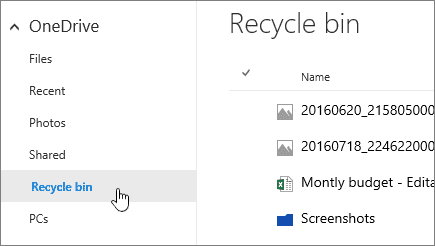
ÉTAPE 4. Tous les fichiers et dossiers supprimés s'affichent dans le volet droit. Pour restaurer des fichiers ou des dossiers spécifiques, choisissez-les en sélectionnant leur case à cocher; pour restaurer tous les éléments, appuyez sur ou cliquez sur Restore all items.
NOTE: Lorsque vous supprimez des fichiers sur OneDrive à l'aide de File Explorer, ils sont déplacés vers la corbeille de votre ordinateur. Vous pouvez simplement les restaurer à partir de là si vous n'avez pas vidé la corbeille ou si la corbeille de Windows n'est pas débordé, sinon les anciens éléments seront supprimés automatiquement.
Comment récupérer des fichiers supprimés définitivement à partir de OneDrive?
L'emplacement de votre dossier OneDrive est défini par défaut dans C:\Users\nom d'utilisateur, qui contient tous les fichiers et dossiers synchronisés. Lorsque vous supprimez quelque chose par n'importe quel moyen, même si la limite de 30 jours est dépassée ou que la poubelle OneDrive & Windows est effacée et vidée, il existe une façon de récupérer les fichiers OneDrive supprimés en permanence.
Essayez le tiers logiciel de récupération de données pour récupérer des fichiers originaux stockés sur un disque dur ou un lecteur USB externe, une carte SD ou d'autres périphériques de stockage et une corbeille Windows vidée. Parmi tous, nous recommandons le logiciel de récupération de fichier d'EaseUS, qui se distingue par sa capacité complète de récupération de fichiers supprimés sur les plates-formes Windows. Préparez le lecteur de stockage qui a enregistré la copie originale des fichiers supprimés sur OneDrive et suivez le guide pour les restaurer.
■ 1- Choisissez un emplacement de fichier
Cliquez avec le bouton gauche sur le lecteur X: (également, un dossier spécifique est pris en charge), où vous avez supprimé les fichiers de manière permanente.
Cliquez sur "Analyser".

■ 2- Analysez
Le logiciel commence automatiquement à analyser tout le lecteur sélectionné.
Bientôt, un résultat d'analyse rapide apparaît et s'affiche dans "Fichiers supprimés".

■ 3- Récupérez
Outre les résultats des "Fichiers supprimés", vérifiez les résultats dans le lecteur X: ou les autres sections appropriées après l'analyse, en particulier dans "Autres dossiers perdus", où sont conservés les fichiers susceptibles d'avoir perdu le nom et le chemin du fichier. Enfin, sélectionnez les fichiers souhaités et cliquez sur "Récupérer".

Tutoriel vidéo pour récupérer les fichiers supprimés définitivement Windows 11/10:
FAQs sur la corbeille de OneDrive
1.Où se trouve la corbeille de OneDrive ?
Lorsque vous avez perdu des données, vous pouvez vérifier la corbeille de OneDrive en suivant ces étapes :
- Cliquez avec le bouton droit de la souris sur l'icône de OneDrive dans la barre des tâches, puis sélectionnez l'option Accéder à OneDrive.com.
- Dans la barre latérale gauche, vous trouverez la corbeille. Vérifiez si vos données s'y trouvent.
2.Comment restaurer OneDrive ?
Si vos fichiers sont supprimés ou infectés par un virus, vous pouvez les restaurer à une date antérieure de votre choix en suivant ces étapes :
- Accédez à OneDrive.com, puis cliquez sur Paramètres et sélectionnez Options.
- Choisissez Restaurer votre OneDrive.
- Sélectionnez une date dans le menu déroulant et utilisez la barre pour choisir une heure plus précise.
- Cliquez sur le bouton Restaurer pour restaurer tous les fichiers stockés dans OneDrive.
- Consultez le graphique ou le flux d'activité pour voir les actions récentes que vous souhaitez annuler.
3.Combien de temps les fichiers peuvent-ils rester dans la corbeille OneDrive ?
Lorsque vous videz accidentellement la corbeille de Windows, il est possible de récupérer vos fichiers via la corbeille de OneDrive. Cependant, veuillez noter les durées de conservation suivantes :
- Si vous êtes connecté avec votre compte Microsoft personnel, les fichiers restent dans la corbeille de OneDrive pendant 30 jours.
- Si vous êtes connecté avec un compte professionnel ou étudiant, les fichiers restent dans la corbeille de OneDrive pendant 93 jours.
Il est donc important de récupérer rapidement vos fichiers importants.
Cette page vous a-t-elle été utile ?
-
Nathalie est une rédactrice chez EaseUS depuis mars 2015. Elle est passionée d'informatique, ses articles parlent surtout de récupération et de sauvegarde de données, elle aime aussi faire des vidéos! Si vous avez des propositions d'articles à elle soumettre, vous pouvez lui contacter par Facebook ou Twitter, à bientôt!…

20+
Ans d’expérience

160+
Pays du monde d'entier

72 millions+
Utilisateurs

4,8 +
Note de Trustpilot


Logiciel de récupération
de données gratuit
Récupérez 2 Go gratuitement !